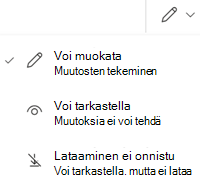Tärkeää:
-
Jotkin Omat tiedostot -kansiossa olevat OneDriven jaettujen kansioiden pikanäppäimet saattavat näkyä .url-internet-pikanäppäiminä varsinaisten kansioiden sijaan. Jos yrität avata kansion pikakuvakkeen, se avautuu verkkosivuna kansion sijaan.
-
Olemme tietoisia ongelmasta ja pyrimme ratkaisemaan sen. .url-internet-pikanäppäimet muunnetaan automaattisesti takaisin kansioksi, kun ongelma on ratkaistu. Voit edelleen käyttää jaetun kansion sisältöä, mutta se tapahtuu OneDrive.com kautta (sinua saatetaan pyytää kirjautumaan sisään).
-
Valitse OneDrivessa jaettava tiedosto tai kansio ja valitse työkalurivillä
-
Lisää henkilö, ryhmä tai sähköposti ja määritä haluamasi käyttöoikeudet valitsemalla Voi muokata -kohdan vieressä oleva nuoli.
-
Valitse Käytä ja valitse Lähetä.Voit myös valita Kopioi linkki, muokata käyttöoikeuksia valitsemalla
Huomautus: Voit jakaa vain yhden tiedoston tai kansion kerrallaan. Jos haluat jakaa useita tiedostoja, kopioi ne kansioon ja jaa se.